6 بهترین راه برای رفع گیرکردن Apple TV در لوگوی اپل
در این مقاله تخصصی از مجله 98zoom به بررسی موضوع 66 بهترین راه برای رفع گیرکردن Apple TV در لوگوی اپل میپردازیم ، پس با یک مقاله مفید و آموزشی دیگر از تیم نود و هشت زوم همراه ما باشید :
Apple TV به لطف پردازنده قدرتمند، رابط کاربری بصری و ادغام نزدیک با سایر دستگاه های اپل محبوبیت خود را افزایش داده است. گفته می شود، کاملاً خالی از مسائل نیست. بسیاری از آنها در بارگیری برنامه ها و خروجی صدا هنگام بوت کردن tvOS با مشکل مواجه شدند. حتی برخی از خریداران گزارش دادند که Apple TV آنها روی لوگوی اپل گیر کرده است.

اگر زیر یک چتر افتادید، نگران نباشید. قبل از اینکه به دستگاه دیگری بروید یا به کانالهای ماهوارهای قدیمی برگردید، از مراحل زیر برای عیبیابی جعبه پخش خود در کمترین زمان استفاده کنید.
1. منبع تغذیه ناکافی
اگر تلویزیون اپل شما دارای منبع تغذیه ناسازگار یا ناکافی باشد، ممکن است روی لوگوی اپل گیر کند. به این ترتیب، توصیه می کنیم از یک دوشاخه برق متفاوت برای روشن کردن Apple TV خود استفاده کنید.
اگر منبع تغذیه در منطقه شما نوسان دارد، Apple TV خود را از منبع برق جدا کنید. اگرچه دستگاه های مدرن مانند Apple TV از استانداردهای ایمنی کافی پیروی می کنند، اما نوسانات منبع تغذیه ممکن است به طور دائمی به آن آسیب برساند. شما همچنین می توانید یک یو پی اس برتر را انتخاب کنید تا از آن نیز محافظت کنید.
2. Apple TV را با استفاده از ریموت راه اندازی مجدد کنید
راه اندازی مجدد Apple TV خود ممکن است به شما کمک کند تا بر چنین اشکالات سیستمی غلبه کنید. از آنجایی که نمی توانید به صفحه اصلی tvOS خود دسترسی پیدا کنید، از کنترل از راه دور ارائه شده برای راه اندازی مجدد سیستم استفاده کنید. در اینجا چیزی است که شما باید انجام دهید.
مرحله 1: دکمه منو را فشار داده و نگه دارید (1خیابان کنترل از راه دور تولید) یا دکمه برگشت (2nd کنترل از راه دور) و مرکز کنترل (مرکز دارای نماد تلویزیون) روی کنترل از راه دور.
گام 2: دکمه ها را فشار دهید تا زمانی که a را ببینید نور چشمک زن در Apple TV شما

همچنین میتوانید Apple TV را از منبع تغذیه خارج کنید، حدود 20 ثانیه صبر کنید و دوباره آن را وصل کنید.
3. فرمت خروجی ویدیو را با استفاده از ریموت تغییر دهید
این ترفند برای خیلی ها جواب داده است و ارزش امتحان کردن را دارد. باید فرمت خروجی ویدیو و HDMI را با استفاده از کنترل از راه دور تغییر دهید و سعی کنید به خانه tvOS برگردید. در اینجا این است که چگونه می توانید در مورد آن اقدام کنید.
مرحله 1: برای حدود شش ثانیه، منو (نسل اول از راه دور) یا برگشت (نسل دوم) و دکمه های کاهش صدا را فشار دهید.
گام 2: Apple TV شما باید هر 20 ثانیه یکبار بین فرمت های خروجی ویدیوی مختلف چرخش کند.

مرحله 3: هنگامی که به صفحه اصلی tvOS در Apple TV خود رسیدید، برای تأیید انتخاب خود، روی OK کلیک کنید.
4. پورت یا کابل HDMI دیگری را امتحان کنید
تلویزیون های هوشمند مدرن معمولا دارای سه یا چهار پورت HDMI هستند. اگر یکی از آن پورت ها آسیب ببیند یا به درستی کار نکند، ممکن است باعث شود Apple TV شما روی لوگوی اپل گیر کند. در این صورت، باید سعی کنید به پورت HDMI دیگری سوئیچ کنید و سپس دوباره سعی کنید Apple TV خود را بوت کنید.

این مشکل همچنین می تواند ناشی از کابل HDMI بد باشد. از این گذشته، اپل کابل HDMI را در جعبه قرار نمی دهد. اگر یک کابل HDMI جعلی را از یک سازنده شخص ثالث ناشناس انتخاب کنید، ممکن است باعث مشکلات اتصال شود.
در نتیجه، فقط باید یک کابل HDMI را از یک OEM معتبر انتخاب کنید. این شرکت یک کابل HDMI 2.1 را برای لذت بردن از تمام ویژگی های tvOS توصیه می کند. اگر هنوز مطمئن نیستید، راهنمای اختصاصی ما را برای پیدا کردن کابلهای HDMI برتر برای Apple TV بررسی کنید.
5. تلویزیون دیگری را امتحان کنید
اگر تلویزیون قدیمی با پورتهای HDMI قدیمی یا از بین رفته دارید، ممکن است با اشکالات اتصال در Apple TV مواجه شوید. باید سعی کنید Apple TV را روی تلویزیون دیگری تنظیم کنید و دوباره امتحان کنید. اگر بتوانید از لوگو عبور کنید، به احتمال زیاد تلویزیون شما با مشکلاتی مواجه شده است. در این صورت توصیه می کنیم آن را برای تعمیرات بیشتر نزد یک متخصص ببرید.
6. Apple TV را با استفاده از ویندوز یا مک بازنشانی کنید
برخی از تلویزیون های اپل با پورت USB Type-C یا microUSB عرضه می شوند که می تواند برای تشخیص و عیب یابی بیشتر با ویندوز یا مک متصل شود. می توانید آن را در پشت دستگاه Apple TV خود پیدا کنید. در اینجا مدل های Apple TV با پورت USB-C یا microUSB آورده شده است.
- Apple TV نسل اول با پورت USB 2.0
- Apple TV نسل دوم و سوم با پورت Micro-USB
- Apple TV HD با پورت USB-C
اگر چنین واحدی دارید، می توانید با استفاده از رایانه شخصی خود آن را بازنشانی کنید.
مرحله 1: Apple TV خود را به ویندوز یا مک وصل کنید.
گام 2: iTunes (ویندوز) یا Finder (Mac) را راه اندازی کنید.
مرحله 3: منوی دستگاه ها را پیدا کنید و Apple TV را انتخاب کنید.
Apple TV شما در حالت بازیابی قرار می گیرد. Restore Apple TV را انتخاب کنید و دستورالعمل های روی صفحه را برای بازنشانی دستگاه دنبال کنید.
از محتوای درخواستی در Apple TV لذت ببرید
هیچ کس نمی خواهد بازی NFL تیم مورد علاقه خود، مبارزه UFC، مسابقه F1 یا سایر رویدادهای زنده را از دست بدهد. اگر میخواهید لوگوی اپل را پشت سر بگذارید تا از پخشهای دلخواه خود لذت ببرید، ترفندهای ذکر شده در بالا را دنبال کنید و در کمترین زمان اپل تیوی خود را تعمیر کنید. وقتی اینجا هستید، در نظرات زیر به ما اطلاع دهید که کدام نکته برای شما کارآمد است.
امیدواریم از این مقاله 6 بهترین راه برای رفع گیرکردن Apple TV در لوگوی اپل مجله نود و هشت زوم استفاده لازم را کرده باشید و در صورت تمایل آنرا با دوستان خود به اشتراک بگذارید و با امتیاز از قسمت پایین و درج نظرات ما را در ارائه مقالات بهتر یاری کنید
لینک کوتاه مقاله : https://98zoom.ir/6-%d8%a8%d9%87%d8%aa%d8%b1%db%8c%d9%86-%d8%b1%d8%a7%d9%87-%d8%a8%d8%b1%d8%a7%db%8c-%d8%b1%d9%81%d8%b9-%da%af%db%8c%d8%b1%da%a9%d8%b1%d8%af%d9%86-apple-tv-%d8%af%d8%b1-%d9%84%d9%88%da%af%d9%88%db%8c/
کوتاه کننده لینک
کد QR :

 t_98zoom@ به کانال تلگرام 98 زوم بپیوندید
t_98zoom@ به کانال تلگرام 98 زوم بپیوندید

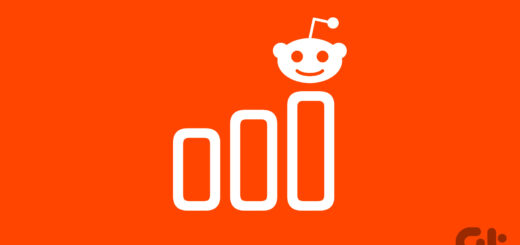






آخرین دیدگاهها